Windows môže byť rýchlejší a nebude vás to stáť priveľa obmedzení.
Niektoré budú grafické, iné zase funkčné. Prinášame dva zásadné tipy na zrýchlenie operačného systému Windows a v niekoľkých oblastiach. Nie je to síce tak efektívne ako výmena za výkonnejší hardvér, avšak je to zadarmo.
Vypnite body obnovenia
Tie si vytvára operačný systém automaticky, najčastejšie pri inštalácii nových programov. Niektoré inštalačné súbory majú v sebe funkciu, ktorá pred inštaláciou programu vytvorí nový bod obnovenia. Tieto body vám pomôžu pri problematickom softvéri a nestabilite systému. Môžete sa vrátiť do stavu pred inštaláciou. Vaše súbory to neovplyvní.
Vypnutím tejto funkcie síce prídete o možnosť záchrany systému, ak sa niečo pokazí. Ak ale nemáte problémy s počítačom a štatisticky je z vášho pohľadu jeho beh bez komplikácií, nebudete body potrebovať. Ich vypnutím ušetríte aj na disku. Podstatné ale je, že zrýchlite systém ak máte otáčkový disk.
Ako na to?
Vypnutie tejto funkcie nájdete v Ovládací panelSystém a zabezpečenieSystém. Tu kliknite na položku Ochrana systému. V zobrazenom okne na tlačidlo Konfigurovať. V zobrazenom okne vypnite vytváranie bodov obnovenia. Uvidíte tu aj aktuálne obsadené miesto týmito zálohami. Tlačidlom Odstrániť môžete uvoľniť miesto na disku.
Grafické efekty
Vypnutím niektorých grafických efektov zrýchlite preskresľovanie okien. V každom prípade to bude nižšia záťaž pre vašu grafickú kartu. Ak chcete ísť do úplných detailov, môžete zmeniť tapetu pracovnej plochy na pevnú farbu, namiesto obrázku.
Tento tip má ale zmysel pre skutočne základné počítače s nedostatkom RAM a pomalým diskom. Ak máte aspoň 4 GB RAM, eliminovanie načítanie pozadia plochy vo forme obrázka vám až také zrýchlenie neprinesie.
Väčší efekt dosiahnete vypnutím grafických efektov.
Ako na to?
Deaktivovanie grafických efektov nájdete v okne s kartou Ochrana systému (Ovládací panelSystém a zabezpečenieSystém) avšak na karte Spresnenie. Tlačidlom Nastavenie v hornej sekcii Výkon sa zobrazí rozpis vizuálnych efektov, ktoré sa dajú povypínať prípade aktivovať. Ani pri najsilnejších počítačoch nebývajú aktivované všetky efekty.
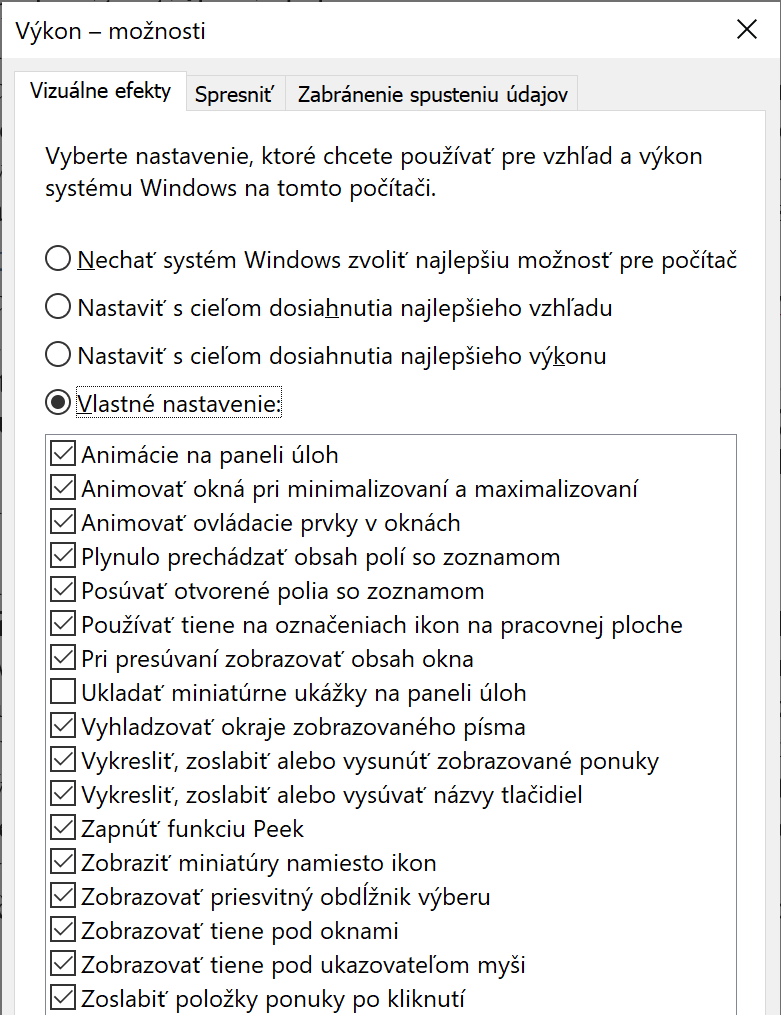
Nie, že by boli nejakým spôsobom enormne náročné, no je to štandardné nastavenie systému. Vybrať si môžete predvolené nastavenia jedným z troch výberových možností nad zoznamom alebo si nastavenia dolaďovať podľa seba.
Najväčší vplyv na plynulosť systému budú mať tieto položky:
- Animovať okná pri minimalizovaní a maximalizovaní
- Animovať ovládacie prvky v oknách
- Pri presúvaní zobrazovať obsah okna
- Zobraziť priesvitný obdĺžnik výberu
Prečítajte si aj:
Rýchle vybíjanie batérie notebooku? Analyzujte možné príčiny




